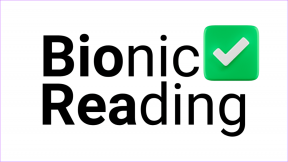Hogyan nézzünk Uzzu TV-t a Roku-n – TechCult
Vegyes Cikkek / / September 27, 2023
Az Uzzu TV a szórakozás kincsesbánya. Több mint 61 prémium csatornával, ez az internetalapú TV-előfizetés lehetővé teszi a hírek és sporttartalmak streamingjét Full HD felbontásban. Bár sok felhasználó alig várja, hogy streamelje ezt a szolgáltatást Roku-eszközén, erre nem képesek, mert nincs erre dedikált alkalmazás. Ebből a cikkből megtudhatja, hogy telepíthető-e és nézhető-e az Uzzu TV a Roku-n. Szóval, kezdjük!

Tartalomjegyzék
Az Uzzu TV streamelése a Roku-n
Az Uzzu TV alkalmazás nem érhető el Roku eszközökön. Nem kell azonban kihagynia a szórakozást. Ugyanezt streamelheti képernyőtükrözéssel Roku-eszközhöz csatlakoztatott okostévéjén. Nézzük meg ennek különböző módjait az alábbi útmutatóban.
1. módszer: Az Uzzu TV képernyőjének tükörképe a Roku készüléken Android-eszközről
A Képernyőtükrözés funkcióval lejátszhatja az Uzzu TV tartalmát egy másik eszközön, és kivetítheti ugyanazt a TV képernyőjén. Először engedélyeznünk kell a képernyőtükrözést a Roku-n, majd tükröznünk kell egy Android-eszköz képernyőjét. Kövesse az alábbi lépéseket:
Jegyzet: Ha a Roku eszköz támogatja a képernyőtükrözést, és a Roku OS 7.7 vagy újabb verzióján fut, akkor a funkció automatikusan engedélyezve lesz.
1. megnyomni a Home gomb a Roku TV távirányítóján.

2. Üsd a Menü gombot, és válassza ki Beállítások, utána Hálózat.
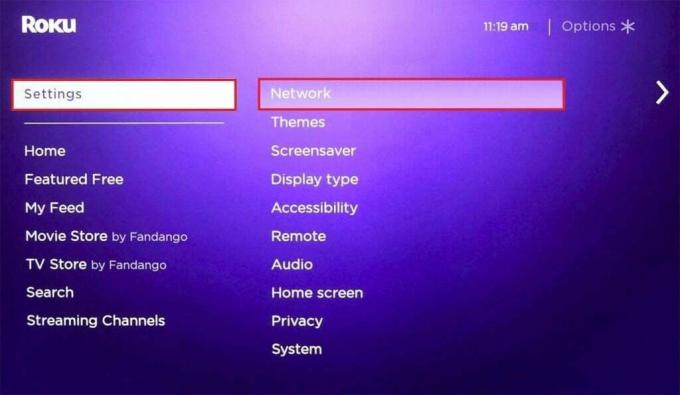
3. Válassza ki Rendszer az oldalon, és lépjen a Ról ről lapon.
4. Üsd a Képernyő tükrözés választási lehetőség.
5. Most a Képernyőtükrözési mód, válasszon bármelyiket Gyors vagy Mindig engedélyez preferált.
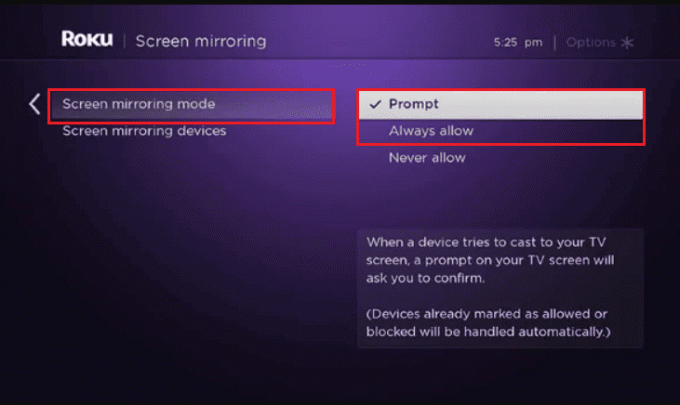
Miután a képernyőtükrözés engedélyezve van a Roku TV-n, ideje tükrözni az Android-eszköz képernyőjét, és streamelni az Uzzu TV-t.
jegyzet: Csatlakoztassa az okostelefont és a Roku TV-t ugyanahhoz a Wi-Fi hálózathoz.
6. Töltsön le és telepítsen egy webes videovezérlő alkalmazást a Roku számára, például Web Video Cast tól GoogleA Play Áruház.

7. Nyissa meg az alkalmazást, és érintse meg a háromsoros ikon a képernyő oldalsávján.
8. Érintse meg IPTV, majd a + ikonra.
9. Most lépjen a IPTV-cím fül és adja meg a M3U Uzzu TV URL levélben kapta meg.
1. megjegyzés: Az URL-t akkor kapja meg, amikor először regisztrál az Uzzu TV szolgáltatásra. Tehát győződjön meg róla, hogy megtette.
Jegyzet 2: Létrehozhatja az URL-t is. Használat https://uzzu.tv/app2/your_email és cserélje ki
10. Egyszer kész, Megment azt és akkor Hozzáadás az IPTV listára.
11. Most húzza le az értesítési sávot az Android-eszközön, és érintse meg a Screen Cast/Cast/Screen Mirror választási lehetőség.
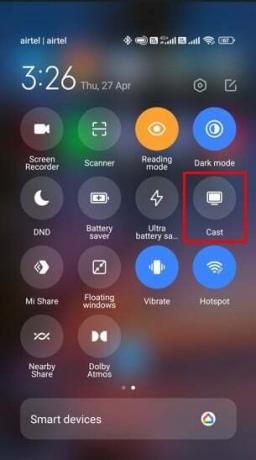
12. Válassza ki Roku TV a keresésben.
13. Végül nyissa meg a Uzzu TV alkalmazást a telefonján, és streamelje a nézni kívánt tartalmat Roku TV.
Olvassa el még:10 legjobb képernyőtükrözési alkalmazás Androidra a Roku számára.
2. módszer: AirPlay a Roku-n
Az AirPlay használata egy másik módja az Uzzu TV-tartalom streamelésének a Roku-n. Ehhez először engedélyeznie kell az Apple AirPlay és a HomeKit alkalmazást Roku eszközén. Ha többet szeretne megtudni arról, hogyan nézheti az Uzzu TV-t Roku-n az AirPlay használatával, kövesse az alábbi lépéseket:
1. Indítsa el a Kezdőképernyő a Roku TV-n a gomb megnyomásával Home gomb a Roku TV távirányítóján.
2. Most válassza ki a Beállítások opciót a Roku eszközön.

3. Ezután nyissa meg a Hálózat lapon.

4. Válaszd ki a Apple AirPlay és HomeKit opciót, és nyomja meg a gombot rendben gombot a Roku TV távirányítóján.
5. Ezután válassza ki a AirPlay opció és kapcsolja be.
6. Miután elkészült, a Alkalmazásbolt, töltse le a GSE Smart IPTV alkalmazás vagy egy másik IPTV intelligens alkalmazás.
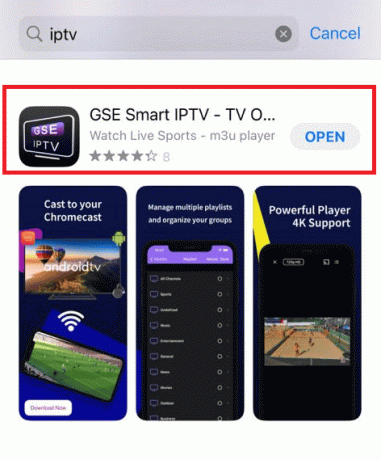
7. Indítsa el az alkalmazást, és nyissa meg a menüből Távoli lejátszási listák.
8. Ezután érintse meg a + ikonra és új távoli lejátszási lista hozzáadása.
9. Most válassza ki a M3U URL opciót, és hozzon létre a URL tól levél az Uzzu TV-től kapott.
10. Nevezze el a lejátszási listát és érintse meg a HOZZÁAD lehetőséget a lejátszási lista mentésére.
11. Ezután nyissa meg a frissen hozzáadott lejátszási lista és nyissa meg bármelyik videó tartalom az Uzzu TV-ben.
12. Most húzza lefelé a Irányító központ iPhone-ján, és érintse meg a Képernyő tükrözés választási lehetőség.
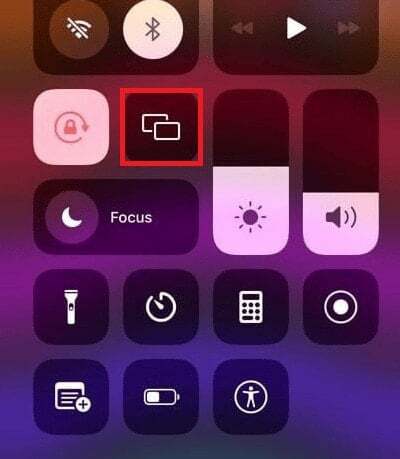
13. Ha elkészült, a tiéd Roku eszköz és iPhone csatlakoztatva lesz.
Mostantól könnyedén megtekintheti iPhone-ja tartalmát a Roku TV-n az AirPlay segítségével.
Olvassa el még:Hogyan szerezhető be a Soap2Day a Roku-n
3. módszer: PC használata
Végül az Uzzu TV-t Roku-n is nézheti Windows PC használatával. Tudjon meg többet arról, hogyan nézheti az Uzzu TV-t Roku-n asztali eszközén a következő lépések segítségével:
Jegyzet: Csatlakoztassa asztali számítógépét és Roku eszközét ugyanahhoz a Wi-Fi hálózathoz.
1. Indítson el egy preferált böngészőt az asztalon, keressen Uzzu TV a böngészőben, és indítsa el a Uzzu TV hivatalos honlapján.

2. Most kattintson a hamburger ikonra oldalon, és válassza ki a Öntvény opciót a menüből.
3. A számítógép megkeresi a közelben lévő eszközöket, kattintson a sajátjára Roku eszköz a keresési eredmények közül.
4. Most fogadd el a tükrözési kérés a Roku készülékről.
5. Végül válassza ki Mindig engedélyez az asztal és a Roku kijelző tükrözéséhez.

Mostantól megtekintheti a könyvtár tartalmát az Uzzu TV-n, és streamelheti azt egy Roku-eszközön az asztali számítógép segítségével.
Az Uzzu TV elérhető a Roku-n?
Nem, a hivatalos Uzzu TV streaming szolgáltatás nem érhető el a Roku TV-n. Ezért nem telepítheti az Uzzu TV-t Roku eszközére. Az Uzzu TV-felhasználók azonban streamelhetik annak tartalmát Roku-eszközökön az Android és iPhone készülékek képernyőjének tükrözésével, számítógépük használatával vagy az AirPlay segítségével Roku-n.
Mennyibe kerül az Uzzu TV?
Most, hogy ismeri az Uzzu TV-t Roku-n nézni, tudnia kell, hogy az Uzzu TV előfizetésen alapuló szolgáltatás, nem pedig ingyenes. Az Uzzu TV három különböző előfizetést kínál:
- Heti Uzzu TV előfizetés: $6.99
- Havi Uzzu TV előfizetés: $19.99
- Éves Uzzu TV előfizetés: $119.99
Olvassa el még: 21 legjobb webböngésző Roku-eszközéhez
Hogyan lehet előfizetni az Uzzu TV-re
Az Uzzu TV tartalmak megtekintéséhez a platform által kínált három előfizetési csomag közül választhat. Miután kiválasztotta a csomagot, kövesse az alábbi lépéseket az Uzzu TV előfizetéséhez:
1. Indítsa el a választott webböngészőt az asztalon, és keresse fel a hivatalos oldalt Uzzu TV weboldal.

2. Válaszd ki a Előfizetési terv a hivatalos oldal aljára görgetve.

3. Most kattintson a Regisztrálj most gomb.
4. Ezután írja be a szükséges részleteket és kattintson a Következő gombot alul.
5. Most kövesse a képernyőn megjelenő utasításokat és előfizet az Uzzu TV-re.
Az Uzzu TV telepítése a Roku-ra
Mivel a hivatalos Uzzu TV alkalmazás nem érhető el a Roku számára, nem telepítheti közvetlenül. Követheti azonban a fenti módszereket, például képernyőtükrözést és harmadik féltől származó alkalmazások használatát, hogy megtekinthesse kedvenc Uzzu TV-tartalmát a Roku-n.
Ezzel elérkeztünk a következő útmutatónk végéhez hogyan nézhetek Uzzu TV-t Roku-n. Reméljük, hogy most már könnyedén streamelheti kedvenc tartalmait. További kérdések és javaslatok megosztásához, kérjük, hagyja meg értékes megjegyzéseit alább.
Henry tapasztalt technológiai író, akinek szenvedélye az összetett technológiai témák elérhetővé tétele a mindennapi olvasók számára. A technológiai iparban szerzett több mint egy évtizedes tapasztalatával Henry megbízható információforrássá vált olvasói számára.